Esta guía lo ayuda a configurar su perfil con imagen, nombre para mostrar, etc., y cambiar su contraseña.
Para navegar a la página de configuración del perfil, haga clic en el ícono del perfil en la esquina inferior izquierda del tablero, que abriría un menú. Luego, haga clic en Ajustes del perfil
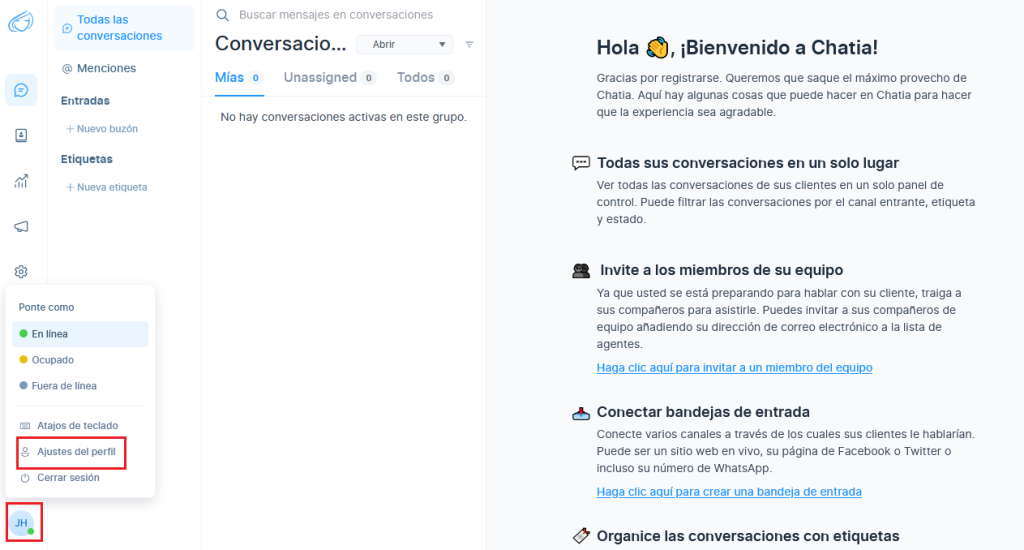
Actualiza tu perfil #
Esta sección lo ayudará a actualizar su perfil de agente en Chatia. La información actualizada se utilizará en el tablero, el widget de chat en vivo y en todos los correos electrónicos de comunicación externa.
Los campos del formulario se describen a continuación.
| Nombre del campo | Descripción |
|---|---|
| Imagen de perfil | Una imagen cuadrada que se adapte a tu perfil. Si no se proporciona ninguna imagen, el sistema tomará la imagen de Gravatar si está disponible |
| Tu nombre completo | Proporcione su nombre completo. por ejemplo: John Hopkins |
| Nombre para mostrar | Proporcione un nombre que desea que se muestre en el chat/correos electrónicos, por ejemplo: John H |
| Su dirección de correo electrónico | Esta dirección de correo electrónico se utilizará para enviar notificaciones, utilizará esta dirección de correo electrónico para iniciar sesión en Chatwoot |
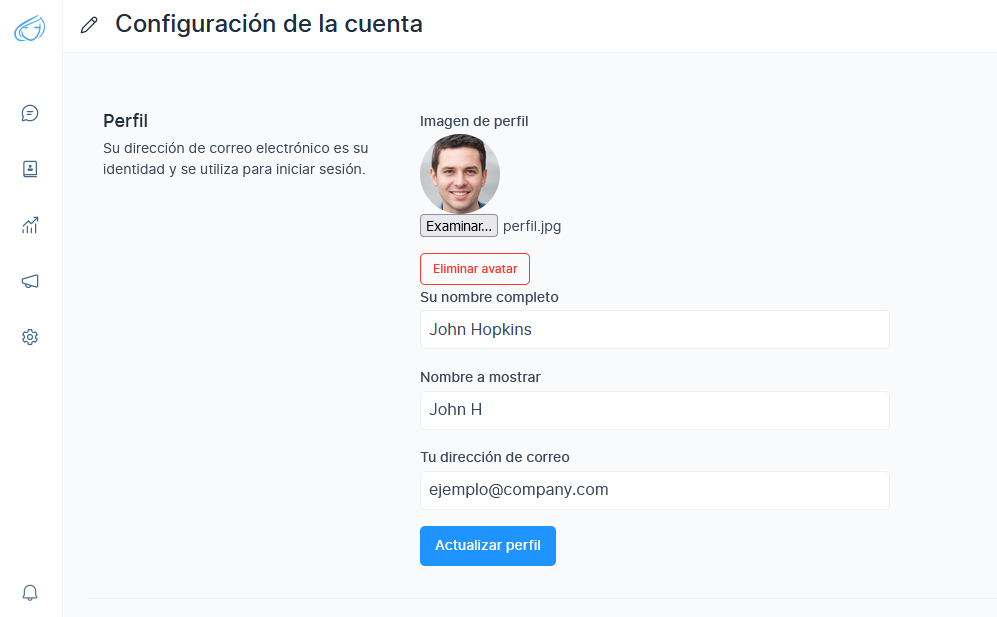
Haga clic en Actualizar perfil para guardar los cambios. Si los cambios son exitosos, verá un mensaje “Su perfil se ha actualizado correctamente”.
Nota: si actualiza su dirección de correo electrónico, el sistema cerrará su sesión. Debe iniciar sesión nuevamente con la dirección de correo electrónico y la contraseña actualizadas.
Cambia tu contraseña #
Como medida de seguridad, debe proporcionar su contraseña existente para cambiar la contraseña. Si olvidó la contraseña anterior, puede cerrar sesión en el sistema y restablecer la contraseña.
La contraseña debe contener al menos un carácter en mayúscula (AZ), al menos un carácter numérico (0..9), al menos un carácter especial (!@#$%^&*()_+-=[]{}|’ “/\^.,`< > :;?~).
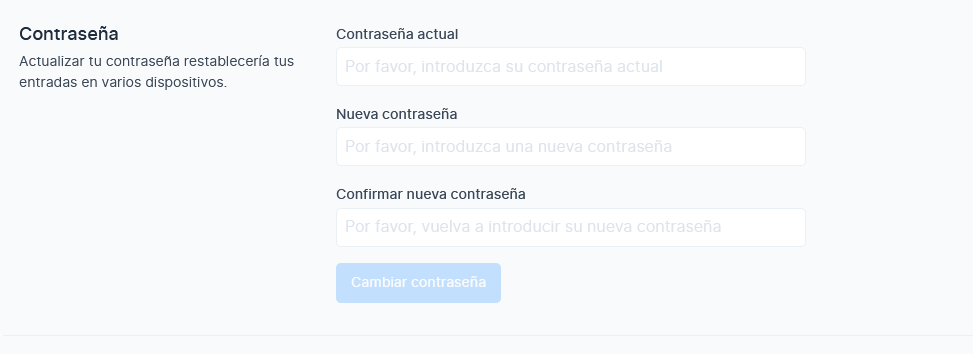
Complete los datos haga clic en Cambiar Contraseña